自宅でWiFiをつなぐ方法 - WiFiを使うのには何が必要なの?

「家でWiFiを使いたいけど何をしたらいいのか分からない」というインターネット初心者のために、WiFiについて分かりやすく解説します。自宅でWiFiをつなぐ5つの方法と、それぞれの違いも説明しています。
【初心者向け】そもそもWi-Fiとは?
Wi-Fi(ワイファイ)とは、あらゆる端末をインターネットにワイヤレス(無線)でつなげるための通信規格のことです。
今でこそパソコンやタブレット、スマホなどの端末をワイヤレスでインターネット接続するのは当たり前になっています。でもインターネットの出始めの頃は、ケーブルで有線接続しないとインターネットが使えませんでした。
もしパソコンだけでなく、タブレットとかスマホを全部ケーブル接続しないとインターネットが使えないとしたら大変ですよね。Wi-Fiが普及しているおかげで、インターネット接続が簡単かつ便利になっているわけです。
Wi-Fiを使うには、“Wi-Fiスポット”というWi-Fi電波が飛んでいる場所(コンビニやカフェ、公共施設など)に行って接続するか、ルーター機器から電波を飛ばして接続する方法があります。
自宅でWiFiを使いたいのなら、自分でWiFi環境を整える必要があります。その方法については後述しています。
自宅でWi-Fiを使うメリット
自宅でWi-Fiを使うと以下のようなメリットがあります。
- ケーブルなしで部屋がスッキリする
- 複数の端末を同時につなげる
- スマホの通信量を節約できる
まずWi-Fiはワイヤレス接続なので部屋がスッキリします。もしインターネット接続のためにすべての端末をケーブル配線していたら部屋がゴチャゴチャしますよね。ケーブル同士が絡まったり、ケーブルに足が引っかかったりすることもあるでしょう。Wi-Fiがあればそんなことにはなりません。
また、Wi-Fiがあれば複数の端末を同時接続できます。単にインターネットが使えるだけでなく、端末同士もつながります。たとえばパソコンとプリンタをWi-Fiに接続すると、パソコンとプリンタをケーブル接続しないで印刷機能が使えるようになります。
スマホも自宅ではWi-Fiにつなげることで、スマホ自体のデータ通信量を節約できます。スマホのデータプランは〇ギガというふうに上限がありますが、光回線やWiMAXなどは通信量の上限がありません。そこで、光回線やWiMAXからWi-Fiを飛ばしてスマホにつなげば、スマホのギガを消費しないで好きなだけネットが使えます。
WiFiを使うのに必要なこと
WiFiを使うには、インターネットサービスプロバイダ(ISP)との契約とルーター機器の2つが必要です。プロバイダと契約してもルーターがない、逆にルーターはあってもプロバイダと契約していないとWiFiは使えません。

ひとこと解説:インターネットサービスプロバイダとは? インターネットサービスプロバイダ(Internet Service Provider)とは、インターネット接続事業者のことです。簡単にいうと、ユーザーとネットワークの間に立って互いを接続してくれる会社です。一般的には短く“プロバイダ”といいます。
さらに、ルーター機種にはいくつもの種類があり、各インターネット回線に対応したものを使用する必要があります。たとえば、光回線にポケット型WiFiルーターを組み合わせることは不可能です。
そう聞くとWiFiをつなぐのが面倒な気がするかもしれませんが、じつはとても簡単。なぜなら、インターネット契約をすると基本的にルーター機器もセットで付いてくるからです。自分でルーター機器を準備する手間がかからないので助かりますね。
テザリングはルーター不要 スマホのテザリング機能を利用すると、スマホがルーター代わりになるのでルーター機器を用意する必要がありません。また、スマホプランのギガを消費するためインターネット回線の契約も不要です。今すぐWiFiを使いたいなら、スマホのテザリングを試してみることをおすすめします。
自宅でWi-Fiをつなぐ方法の特徴比較
自宅でWi-Fiをつなぐ方法は以下の5つ。どの方法が自分に一番合っているか調べる参考として、通信速度/データ容量制限/コスパ/手軽さの4つの項目で比較してみました。
- 光回線 + ルーター
- 置くだけWi-Fi(ホームルーター)
- WiMAX
- ポケット型WiFi
- スマホのテザリング
| メリット | デメリット | |
|---|---|---|
| 光回線+ルーター |
|
|
| 置くだけWi-Fi |
|
|
| WiMAX |
|
|
| ポケット型WiFi |
|
|
| スマホのテザリング |
|
|
比較①通信速度
平均の通信速度を比較すると、光回線とWiFiルーターの組み合わせが一番速いことが分かります。
特にアップロード速度は、光回線+ルーターとそれ以外のWiFiで10倍ほど異なります。そのため、大容量データをアップロードするのなら光回線がイチオシです。
いっぽう、インターネットでニュースを見たり動画視聴したりするのが主という人は、光回線以外のWiFiでも十分。なぜなら、ダウンロード速度は20Mbps以上あれば快適とされているからです。
ひとこと解説:ダウンロード・アップロードとは? ダウンロードはインターネットから自分のパソコン等にデータを受信すること、アップロードは自分のパソコン等からインターネットにデータを送信することです。速度が速ければ速いほど、大量のデータを短時間で送受信できます。
| 平均ダウンロード速度 | 平均アップロード速度 | |
|---|---|---|
| 光回線 + ルーター | 191Mbps | 188Mbps |
| 置くだけWi-Fi (ホームルーター) | 147Mbps | 17Mbps |
| WiMAX | 102Mbps | 22Mbps |
| スマホのテザリング | 80Mbps | 13Mbps |
| ポケット型WiFi | 20Mbps | 13Mbps |
※平均速度の比較において、光回線+ルーターはフレッツ光ネクスト、置くだけWi-Fiはdocomo home 5G、WiMAXはルーター機種HOME 5G L12、ポケット型WiFiはAiR-WiFi、スマホテザリングはauとします。
比較②データ容量制限
WiFiで快適にインターネットするには、データ容量制限も頭に入れておく必要があります。
どれだけ沢山インターネットしても制限が一切ないのは光回線のみ。それ以外の方法では、何らかの制限が課される可能性があります。とはいえ、置くだけWiFiとWiMAXは、一般的なネット利用範囲内であれば速度制限されることはまずありません。
それに対して、ポケット型WiFiとスマホテザリングは月間データ容量が決まっており、それを超過すると月末までインターネットがほぼ使えなくなります。
データ容量 | 速度制限の条件 | |
|---|---|---|
光回線 + ルーター | 上限なし | なし |
置くだけWi-Fi | 上限なし | 短期間で大量のデータ通信をすると一時的に制限される可能性あり |
WiMAX | 上限なし | 短期間で大量のデータ通信をすると一時的に制限される可能性あり |
ポケット型WiFi | 100GB* | 月間ギガ容量を超えると月末まで超低速になる |
スマホのテザリング | スマホプランのギガ | 月間ギガ容量を超えると月末まで超低速になる |
*一般的なポケット型WiFiプランの場合
比較③コストパフォーマンス
下を見ると、各方法とも料金に幅があることが分かります。これは、プロバイダごとにサービス内容や料金が異なるからです。
一番コスパが良いのは、スマホのテザリング機能を利用すること。スマホプランのギガを消費するので、別途料金はかかりません。スマホがルーター代わりになるので、ルーター購入費用も不要です。
逆に、一番割高なのは置くだけWiFiです。特にルーター機種代金はプロバイダによって4~7万円と高額。その金額を36回分割払いするため、基本料金とルーター代金を合わせると毎月の支払額が割高になるわけです。
| 平均的な月額料金 | |
|---|---|
光回線 + ルーター | 3,700~6,000円 |
置くだけWi-Fi | 5,000~6,000円 |
WiMAX | 4,000円前後 |
ポケット型WiFi | 2,000~4,000円 |
スマホのテザリング | ー |
比較④手軽さ
一番手軽にWiFiをつなぐ方法はスマホのテザリングです。スマホの設定画面からテザリングに進んでテザリング機能をオンにすれば、WiFiを飛ばすことができます。
いっぽう光回線とルーターの組み合わせは、開通までに時間がかかるうえ設定手続きもしないといけません。
開通までの時間 | 初期設定 | |
|---|---|---|
光回線 + ルーター | 2週間~2ヵ月程度 | 光回線とルーターの初期設定が必要 |
置くだけWi-Fi | 2~3日 | コンセントに挿して電源を入れるだけ |
WiMAX | 2~3日 | 充電して電源を入れるだけ |
ポケット型WiFi | 2~3日 | 充電して電源を入れるだけ |
スマホのテザリング | 今すぐ | スマホのテザリング設定 |
自宅でWi-Fiをつなぐ方法①光回線+ルーター
光回線とルーターの組み合わせは、通信速度が安定して高速なのが特徴です。また、どれだけインターネットを使っても通信制限がないのは光回線だけ。そのため、大容量のデータ通信をするのに向いています。
ただし、光回線は最初に工事が必要になる場合が多く、WiFiを使えるようになるまで1~2ヵ月かかることも。時間と手間がかかる方法といえるでしょう。
なお、ほとんどの光回線プロバイダ(接続業者)は、無線LANルーターをレンタル貸与してくれます。無料レンタルかどうかはプロバイダごとに異なります。
光回線+無線LANルーターがおすすめの人 | 光回線+無線LANルーターがおすすめじゃない人 |
|---|---|
|
|
関連記事:光回線の無線LAN(Wi-Fi)ルーターの選び方 - おすすめのルーターは?
WiFiをつなぐ方法
- 光回線に申し込む
- 光回線の工事が行われる
- ルーターを設置する
- ルーターの初期設定をする(ネットワーク名やパスワード設定)
- デバイスのWiFi設定メニューからWiFiに接続する
光回線とルーターを使ってWiFiを繋ぐには、まず光回線に申し込むことから始まります。
お住いのマンションやアパートに光回線がすでに導入されている場合は、工事不要で1~2週間程度で開通する場合もあります。まずは、申し込みを検討している光回線プロバイダに問い合わせてみるといいでしょう。
ルーターレンタルが無料の光回線
無線LANルーターのレンタル代金は一般的に月々500円前後です。ルーターを自分で購入する場合は、5千円~1万円程度の費用がかかります。
いっぽう、光回線プロバイダの中にはルーターの無料レンタル特典があるところも。そんなお得な光回線を紹介します。
▼WiFiルーターが無料でもらえる/レンタルできる光回線
| サービス名 | 特徴 |
|---|---|
 公式サイト |
|
 公式サイト |
|
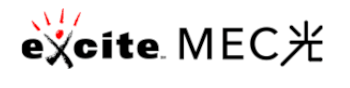 公式サイト |
|
自宅でWi-Fiをつなぐ方法②置くだけWi-Fi(ホームルーター)
置くだけWiFiというのは、据え置きタイプのホームルーター単体でWiFiが使えるサービスのことです。自宅で手軽にWiFiを使いたいのなら、置くだけWiFiは魅力的な選択肢になります。
置くだけWiFiはデータ通信量の制限がないので、ギガを心配する必要はありません。ただし、短時間に大量のデータ通信をすると速度制限される可能性はあります。
また、置くだけWiFiは手軽に始められる反面、その通信速度は光回線に劣ります。特にアップロード速度は遅いので、仕事で大容量のデータを共有したり、動画の編集・アップロードをするのには向いていません。
主な置くだけWiFiには、docomo home 5Gやソフトバンクエアーなどがあります。
置くだけWiFiがおすすめの人 | 置くだけWiFiがおすすめじゃない人 |
|---|---|
|
|
関連記事:今一番安いホームルーターはどれ?本当に安いプランを見極めるコツも紹介
WiFiをつなぐ方法
- 置くだけWiFiに申し込む
- ルーターの電源を入れる
- デバイスのWiFi設定メニューからWiFiに接続する
置くだけWiFiに申し込んでホームルーターが届いたら、コンセントに挿して電源を入れるだけでWiFi環境の出来上がりです。
自宅でWi-Fiをつなぐ方法③WiMAX
WiMAX(ワイマックス)とは、KDDIグループのUQコミュニケーションズが提供する無線WiFiサービスの名称です。ルーター機種は据え置きタイプとモバイルタイプから選ぶことができるので、上記の置くだけWiFiよりも利便性が高いといえます。
モバイルルーターなら自宅でも外出先でも、場所を選ばず高速WiFiを使えるというメリットがあります。WiMAXにはデータ通信容量の制限がないため、スマホも含めてすべてのインターネットをWiMAXでまかなうことで、通信料金の節約にもつながります。
WiMAXがおすすめの人 | WiMAXがおすすめじゃない人 |
|---|---|
|
|
WiFiをつなぐ方法
- WiMAXに申し込む
- ルーターの電源を入れる
- デバイスのWiFi設定メニューからWiFiに接続する
WiMAXも置くだけWiFiと同様、電源を入れるだけでWiFi環境ができます。
WiMAXはどのプロバイダに申し込めばいいの?
WiMAXの回線事業者はUQコミュニケーションズですが、申込窓口となるプロバイダは複数あります。どのプロバイダに申し込んでも通信速度や通信品質は同じですが、料金や特典が異なります。
セレクトラでは、WiMAXプロバイダ8社を徹底比較してどこが一番お得なのか紹介しています。下記の関連記事を参考にしてください。
自宅でWi-Fiをつなぐ方法④ポケット型WiFi
ポケット型WiFiというのは、ポケットサイズの小さなWiFiルーターを使うサービスのことです。
ポケット型WiFiの中で主流なのは、ソフトバンク/ドコモ/auのうち最適な4G回線につながるクラウドSIMタイプ。場所を問わず電波が入りやすいのが強みです。
ただし、ポケット型WiFiは通信速度が他の方法に比べて遅く、データ容量にも限りがあります。インターネット利用が比較的少ない人向けといえるでしょう。
ポケット型WiFiがおすすめの人 | ポケット型WiFiがおすすめじゃない人 |
|---|---|
|
|
WiFiをつなぐ方法
- ポケット型WiFiに申し込む
- ルーターの電源を入れる
- デバイスのWiFi設定メニューからWiFiに接続する
ポケット型WiFiは、ルーターの電源を入れるだけでWiFiを飛ばすことができます。
ポケット型WiFiはどれに申し込めばいいの?
ポケット型WiFiサービスはたくさんあり、どれに申し込んだらいいのか迷う人が少なくありません。お得なポケット型WiFiを選ぶコツは、データ容量1GBあたりの料金を比べることです。
セレクトラでは、ランキング形式で一番お得なポケット型WiFiを紹介しています。下記の記事を参考にしてください。
自宅でWi-Fiをつなぐ方法⑤スマホのテザリング
今すぐWiFiをつなげたいなら、スマホのテザリング機能が便利です。スマホのギガを消費して、パソコンやタブレットをインターネットに接続することができます。
テザリングするのにお金はかからず、ルーターも不要なため一番手軽な方法です。とりあえずWiFiを使ってみたい人は、テザリングを試してみるといいでしょう。
気を付けたい点として、テザリング機能を使用するとスマホのバッテリーをそれだけ消費します。外出時にテザリングを使う場合は、モバイルバッテリーなどを用意しておくといいでしょう。
関連記事:テザリングってなに?料金は? - 格安SIM選びで知っておきたい基礎知識
WiFiをつなぐ方法
Androidスマホの場合
スマホの設定画面の検索窓に「テザリング」と入力して検索すると、テザリング設定画面が出ます。「ホットスポット」と表示される場合もあります。その設定画面でオンにすれば、スマホからWiFiが飛びます。
WiFiにつなげたいデバイスのメニュー画面からWiFi設定を開き、スマホのネットワーク名およびパスワードを入力して接続します。ネットワーク名とパスワードは、スマホのテザリング設定画面でチェックすることができます。
iPhoneの場合
設定画面から「インターネット共有」に進み、スイッチをオンにします。その後デバイスをWiFi接続するのは上記のAndroidの場合と同じです。
まとめ:自宅で使うのにおすすめのWi-Fi
自宅でインターネットするのに一番向いているWiFiは光回線+ルーターです。安定した高速通信が可能で、どれだけ大量のデータ通信をしても速度制限がありません。長い目で使うことを考えれば、光回線に申し込むのが最善といえるでしょう。
もし何らかの理由で光回線に申し込めないのであれば、置くだけWiFiかWiMAXを検討するといいでしょう。コスパを考えるとWiMAXのほうが割安なのでおすすめです。
